Puoi utilizzare l'emulatore Android per verificare il funzionamento della tua app su Android Automotive OS.
Aggiungere immagini di sistema
Prima di poter creare dispositivi virtuali Android Automotive OS, devi aggiungere le immagini di sistema tramite SDK Manager di Android Studio.
Aggiungere immagini di sistema generiche
Android Studio include immagini di sistema generiche per il sistema operativo Android Automotive che puoi utilizzare per testare la tua app e che devi utilizzare quando acquisisci screenshot per Google Play. Tutte queste immagini includono:
- Google Play Services
- Google Automotive App Host tranne l'immagine API 28, poiché l'host è disponibile solo sui dispositivi con API 29 o versioni successive
| Nome | Livello API | Architettura | Funzionalità | Disponibilità |
|---|---|---|---|---|
| Immagine di sistema Automotive Intel x86 Atom | 28 | x86 | Google Play Store |  Anteprima di Android Studio Anteprima di Android Studio |
| Automotive con immagine di sistema Intel x86 Atom con Play Store | 29 | x86 | Google Play Store |  Anteprima di Android Studio Anteprima di Android Studio |
| Automotive con Play Store Immagine di sistema Atom Intel x86_64 | 30 | x86 | Google Play Store |  Anteprima di Android Studio Anteprima di Android Studio |
| Automotive con immagine di sistema ARM 64 v8a del Play Store | 32 | ABILITA | Google Play Store |  Anteprima di Android Studio Anteprima di Android Studio |
| Automotive con Play Store Immagine di sistema Atom Intel x86_64 | 32 | x86 | Google Play Store |  Anteprima di Android Studio Anteprima di Android Studio |
| Automotive Distant Display with Google APIs arm64-v8a System Image | 32 | ABILITA |  Anteprima di Android Studio Anteprima di Android Studio |
|
| Display distante per auto con API Google, immagine di sistema x86_64 | 32 | x86 |  Anteprima di Android Studio Anteprima di Android Studio |
|
| Display distante per auto con immagine di sistema arm64-v8a di Google Play | 32 | ABILITA | Google Play Store |  Anteprima di Android Studio Anteprima di Android Studio |
| Display distante per auto e motori con immagine di sistema Google Play x86_64 | 32 | x86 | Google Play Store |  Anteprima di Android Studio Anteprima di Android Studio |
| Immagine di sistema Android Automotive con API Google ARM 64 v8a | 33 | ABILITA |  Android Studio stabile Android Studio stabile |
|
| Android Automotive con API Google, immagine di sistema Atom Intel x86_64 | 33 | x86 |  Android Studio stabile Android Studio stabile |
|
| Display distante per auto con immagine di sistema arm64-v8a di Google Play | 33 | ABILITA | Google Play Store |  Android Studio stabile Android Studio stabile |
| Display distante per auto e motori con immagine di sistema Google Play x86_64 | 33 | x86 | Google Play Store |  Android Studio stabile Android Studio stabile |
| Immagine di sistema Android Automotive con API Google arm64-v8a | 34-ext9 | ABILITA | Modalità di compatibilità (revisione 3 e versioni successive) |  Android Studio stabile Android Studio stabile |
| Immagine di sistema Android Automotive con API Google x86_64 | 34-ext9 | x86 | Modalità di compatibilità (revisione 3 e versioni successive) |  Android Studio stabile Android Studio stabile |
| Immagine di sistema Android Automotive con Google Play arm64-v8a | 34-ext9 | ABILITA | Google Play Store, modalità di compatibilità (revisione 2 e versioni successive) |  Android Studio stabile Android Studio stabile |
| Immagine di sistema Android Automotive con Google Play x86_64 | 34-ext9 | x86 | Google Play Store, modalità di compatibilità (revisione 2 e versioni successive) |  Android Studio stabile Android Studio stabile |
Per installare immagini di sistema generiche:
- In Android Studio, seleziona Strumenti > Gestore SDK.
- Fai clic sulla scheda Piattaforme SDK.
- Fai clic su Mostra dettagli pacchetto.
- Seleziona le immagini da scaricare. Per maggiori dettagli, consulta la tabella precedente.
Fai clic su Applica e poi su OK.
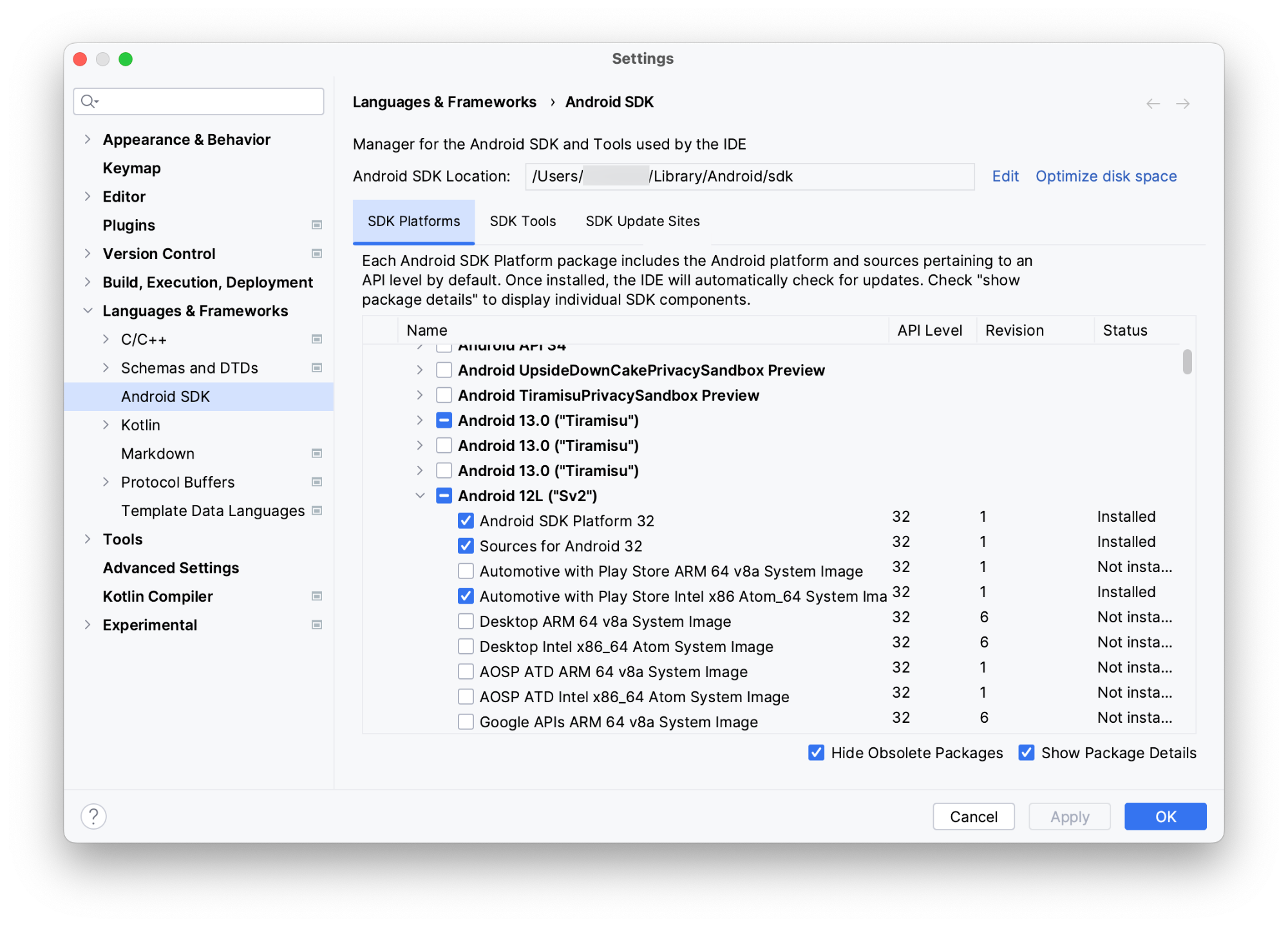
Aggiungere immagini di sistema degli OEM
Puoi anche aggiungere un'immagine di sistema specifica per l'OEM per GM, Honda, Polestar, Volvo e altri. Segui i passaggi indicati sui siti degli sviluppatori OEM:
In ordine alfabetico:
Crea un AVD di auto ed esegui l'emulatore
Segui questi passaggi per creare un dispositivo virtuale Android (AVD) che rappresenti un veicolo con sistema operativo Android Automotive e poi utilizza l'AVD per eseguire l'emulatore:
- In Android Studio, seleziona Strumenti > Gestione AVD.
- Fai clic su Crea dispositivo virtuale.
- Nella finestra di dialogo Seleziona hardware, seleziona Automotive e poi un profilo hardware. Fai clic su Avanti.
- Seleziona un'immagine di sistema che abbia come target Automotive, ad esempio Android 12L (Automotive con Play Store) e fai clic su Avanti.
- Assegna un nome all'AVD e seleziona eventuali altre opzioni da personalizzare, poi fai clic su Fine.
- Nella barra della finestra dello strumento, seleziona l'AVD Android Automotive OS come destinazione di deployment.
- Fai clic su Esegui
 .
.
Utilizzare i profili hardware in bundle
Quando crei un AVD, puoi utilizzare i seguenti profili hardware forniti in dotazione con Android Studio:
| Nome | Risoluzione | Configurabile | Compatibilità | Disponibilità |
|---|---|---|---|---|
| Auto e motori (1024p orizzontale) | 1024 x 768 |  Android Studio stabile Android Studio stabile |
||
| Auto e motori (1080p orizzontale) | 1080x600 | ✔ | Immagini di sistema API 33 e versioni successive senza Google Play Store |  Android Studio stabile Android Studio stabile |
|
Automotive (1408p orizzontale)
Consigliato per l'utilizzo con le 34 immagini dell'API |
1408x792 | Immagini di sistema API 33 e versioni successive senza Google Play Store |  Android Studio stabile Android Studio stabile |
|
|
Automotive (1408p orizzontale) con Google Play
Consigliato per l'utilizzo con le immagini dell'API 34 |
1408x792 |  Android Studio stabile Android Studio stabile |
||
| Ritratto di auto e motori | 800x1280 | Immagini di sistema API 33 e versioni successive senza Google Play Store |  Android Studio stabile Android Studio stabile |
|
| Ritratto grande per auto e motori | 1280x1606 | ✔ | Immagini di sistema API 33 e versioni successive senza Google Play Store |  Android Studio stabile Android Studio stabile |
| Ultrawide per auto e motori | 3904x1320 | ✔ | Immagini di sistema API 33 e versioni successive senza Google Play Store |  Android Studio stabile Android Studio stabile |
| Display distante per auto e motori | 1080x600 | Immagini di sistema per display distanti con API 32 e versioni successive senza Google Play Store |  Android Studio stabile Android Studio stabile |
|
| Display distante per auto con Google Play | 1080x600 |  Android Studio stabile Android Studio stabile |
Creare un profilo hardware
Se vuoi testare configurazioni hardware diverse da quelle coperte dai profili hardware in bundle, puoi anche creare un profilo hardware da utilizzare con l'emulatore del sistema operativo Android Automotive. A tal fine, seleziona Android Automotive come tipo di dispositivo nel flusso di creazione. I profili hardware personalizzati sono compatibili solo con le immagini di sistema che non includono il Google Play Store.
Utilizzare i controlli estesi dell'emulatore
Oltre a molti dei controlli avanzati standard disponibili in altri emulatori Android, sono disponibili alcuni controlli avanzati realizzati appositamente per l'emulatore del sistema operativo Android Automotive.
Emulare lo stato dell'hardware
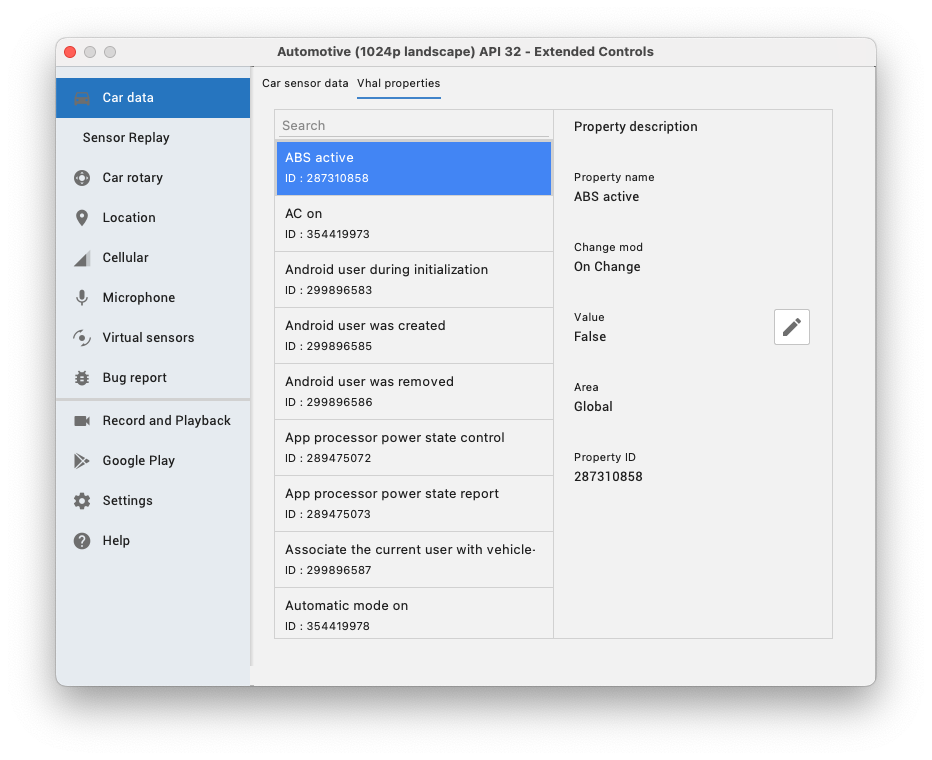
Oltre ai sensori come accelerometri e giroscopi che possono essere letti utilizzando
le API Android standard, se disponibili, vengono comunicate proprietà hardware aggiuntive univoche per i veicoli tramite il Vehicle Hardware Abstraction Layer (VHAL).
Queste proprietà sono modellate dalla classe VehiclePropertyIds.
Mentre l'emulatore è in esecuzione, puoi modificare i valori di queste proprietà dalla funzionalità Dati dell'auto dei controlli avanzati. Ad esempio, per impostare la velocità corrente del veicolo, puoi trovare la proprietà per la velocità (VehiclePropertyIds.PERF_VEHICLE_SPEED) e modificarne il valore.
Simula la guida
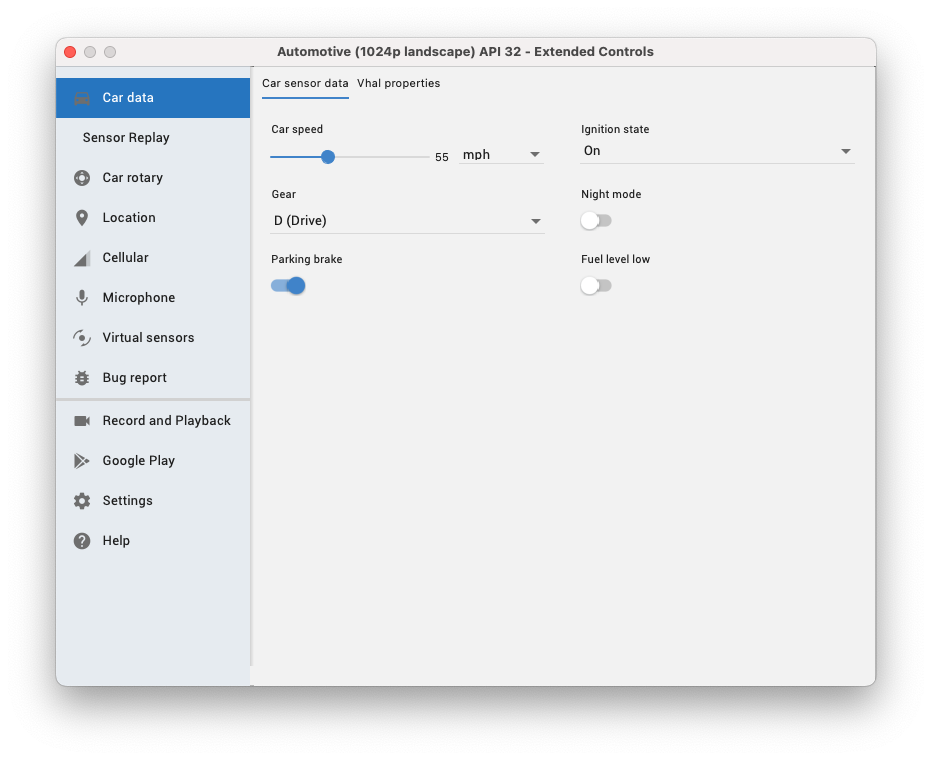
Per simulare la guida, devi impostare Velocità auto su un valore diverso da zero e Marcia su un valore diverso da P (Parcheggio). Per simulare uno stato di parcheggio, è sufficiente impostare la marcia su P (Parcheggio). Puoi farlo utilizzando i cursori e i selettori nella scheda Dati del sensore dell'auto o modificando le proprietà VHAL come descritto nella sezione precedente.
Testa l'input rotatorio
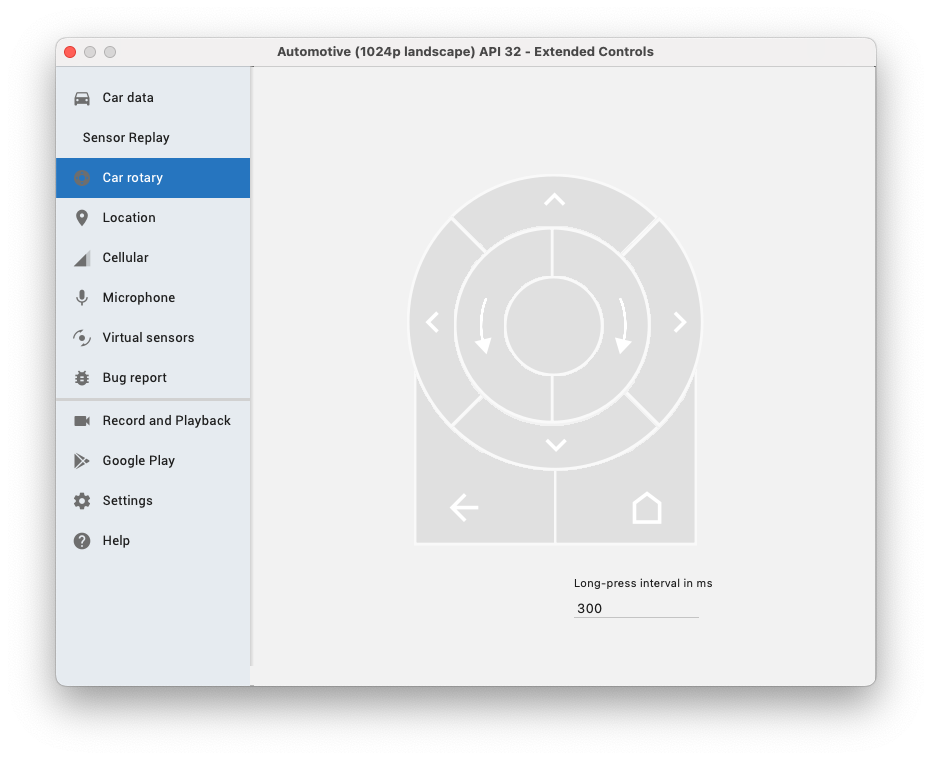
Oltre a un touchscreen, alcuni veicoli con sistema operativo Android Automotive sono dotati di un controllore rotativo, che si basa sulle stesse API di messa a fuoco della navigazione con tastiera per consentire agli utenti di navigare nella tua app senza toccare lo schermo. Puoi utilizzare lo strumento Rotary per auto nei controlli avanzati per verificare il supporto dell'app per l'input rotatorio.
Modificare le configurazioni di esecuzione per le app multimediali
Le app multimediali su Automotive OS sono diverse dalle altre app per Android. Il sistema operativo Android Automotive interagisce con l'app multimediale utilizzando intent espliciti e inviando chiamate al servizio di browser multimediale.
Per testare l'app, verifica che non abbia attività di lancio nel file manifest e poi impedisci il lancio del modulo per auto e motori con un'attività completando i seguenti passaggi:
In Android Studio, seleziona Esegui > Modifica configurazioni.
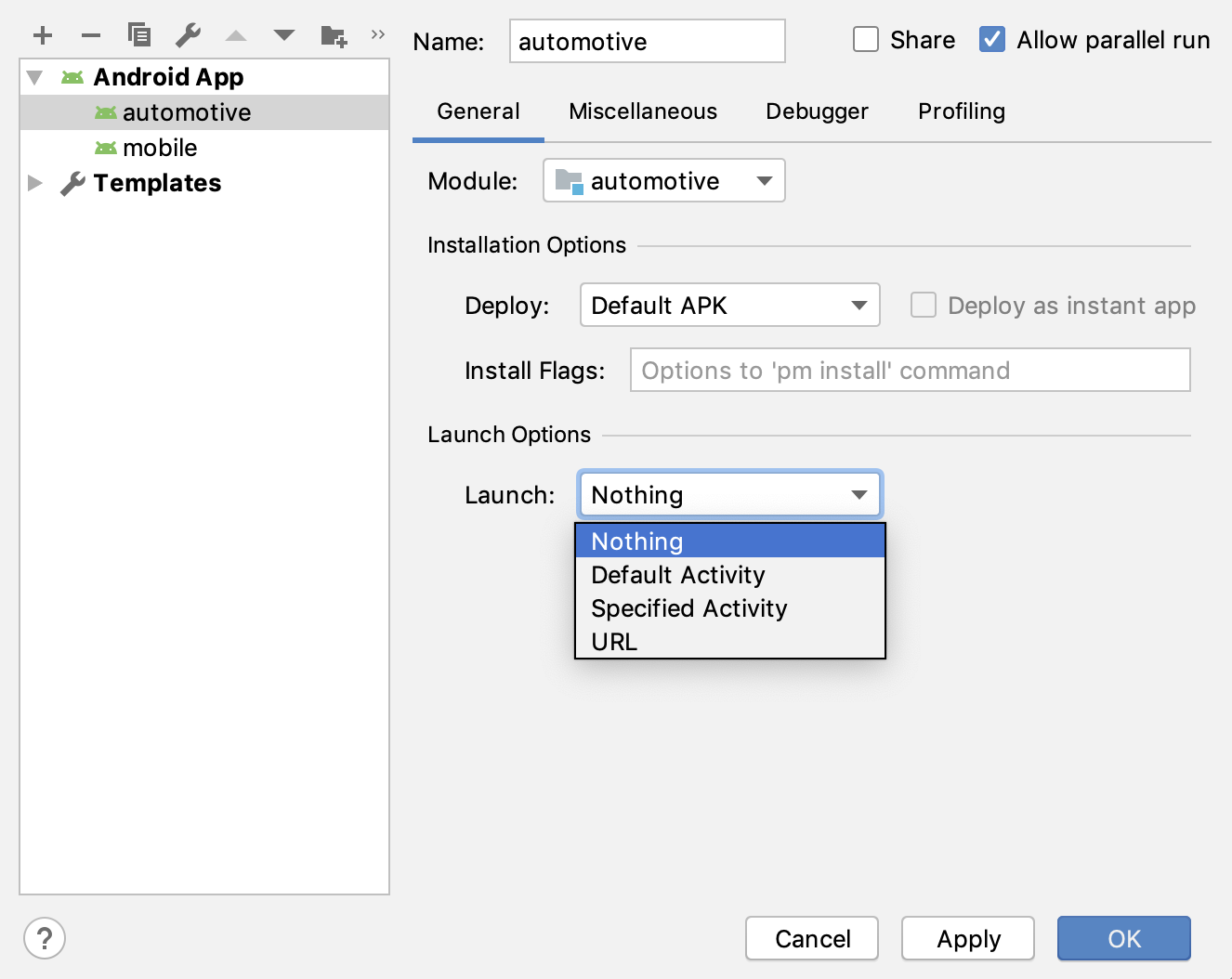
Seleziona il modulo per auto e motori dall'elenco dei moduli nell'app.
In Opzioni di lancio > Avvia, seleziona Niente.
Fai clic su Applica e poi su OK.
Segnalare un problema dell'emulatore Android Automotive OS
Se riscontri un problema o hai una richiesta di funzionalità durante l'utilizzo dell'emulatore Android Automotive OS, puoi segnalarlo utilizzando il tracker dei problemi di Google. Assicurati di compilare tutte le informazioni richieste nel modello del problema. Prima di segnalare un nuovo problema, controlla se è già stato segnalato nell'elenco di problemi. Puoi iscriverti e votare i problemi facendo clic sulla stella corrispondente nel tracker. Per ulteriori informazioni, consulta la sezione Iscriversi a un problema.
Visualizzare i problemi esistenti Creare un nuovo problema

